下图这种人物探出圆形框的效果可以使人物层次显得比较丰满,作为简历照片也很实用,让我们看看这种效果如何用Powerpoint制作出来吧。

方法/步骤
-
1
首先我们在ppt中插入一张背景透明的人物图片。
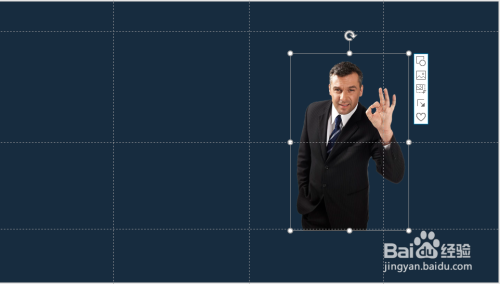
-
2
然后绘制一个正圆(椭圆按住shift可绘制正圆)。
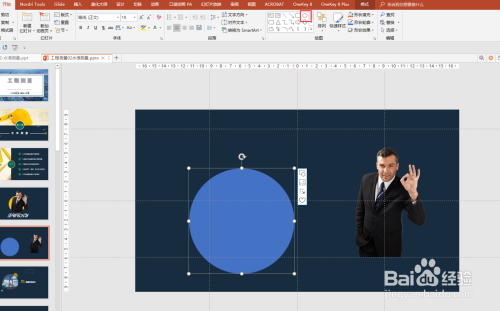
-
3
调整圆形至合适大小,人物大概露出圆形多少根据需要调整好
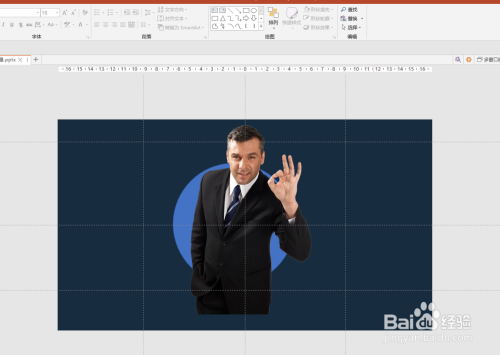
-
4
我们将人物复制成两份,圆形复制成三份。

-
5
使用格式中的合并形状,相交留下中间部分(布尔运算)。
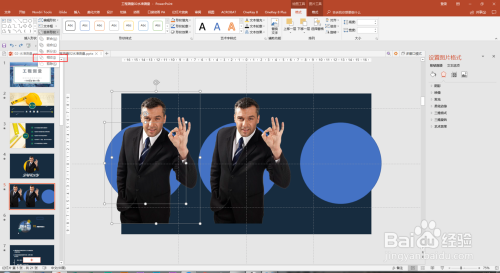
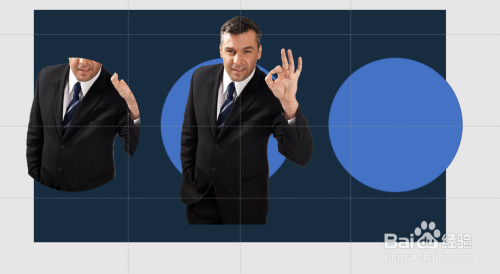
-
6
第二个运用格式中的合并形状减除功能,减去中间部分
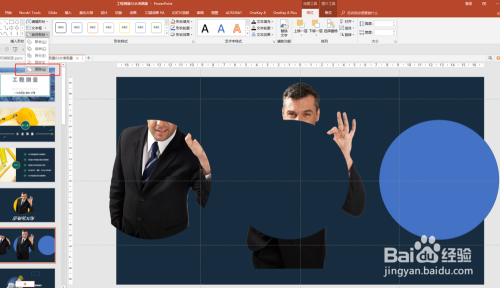
-
7
将组合好的图形转化为图片,裁剪掉多余的部分。
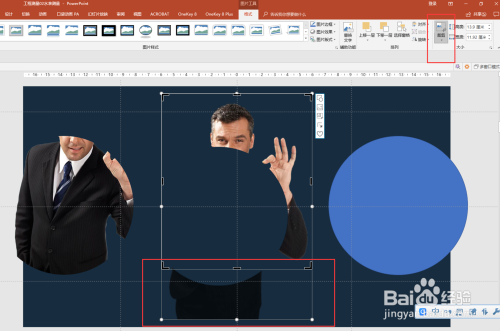
-
8
组后将这些素材手动拼合在一起就可以做出下面的效果了。
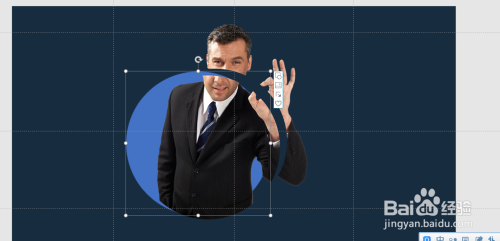
 END
END
经验内容仅供参考,如果您需解决具体问题(尤其法律、医学等领域),建议您详细咨询相关领域专业人士。
作者声明:本篇经验系本人依照真实经历原创,未经许可,谢绝转载。
展开阅读全部
文章评论